word怎么将文字设置成竖排显示?
在Word文档中默认输入的文字为横排显示,那么word怎么将文字设置成竖排显示?下面小编就为大家详细介绍一下,不会的朋友可以参考本文,希望能对大家有所帮助
当我们在Word中想要把文字用竖的方式排列时要怎么做呢,下面我来演示一下word怎么将文字设置成竖排显示方法,一起来看看吧。
步骤
1、首先,打开word2007.
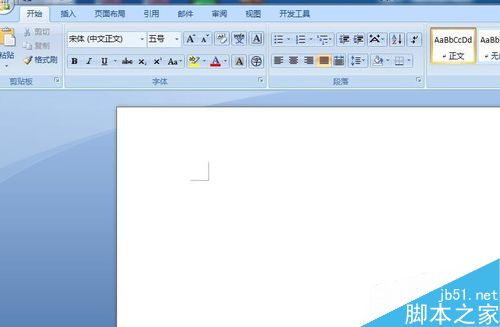
2、复制首诗在上面,是横排的。

3、接下来,按住【ctrl+U】就会出现下划线,如图所示。

4、接下来,选中所有的文字后,点击最上方的【页面布局】。
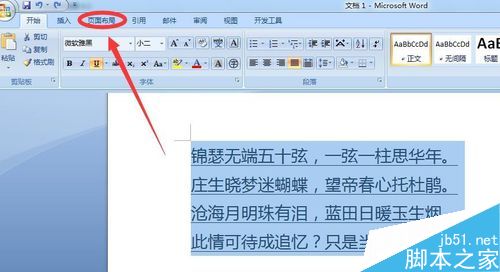
5、在页面布局里,选择【文字方向】。点击进入。
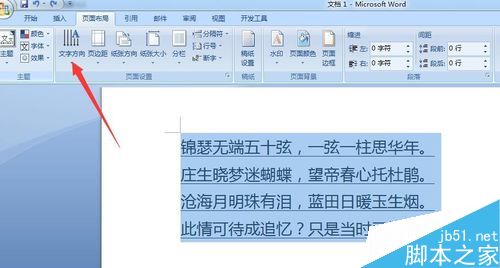
6、在文字方向的下拉菜单中,点击最下方的【文字方向选项】。
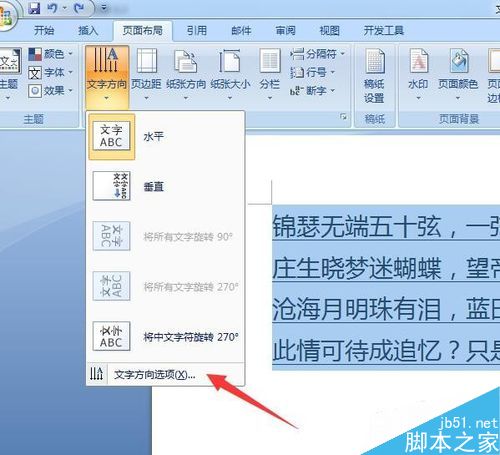
7、选择中间的方框后,点击确定。
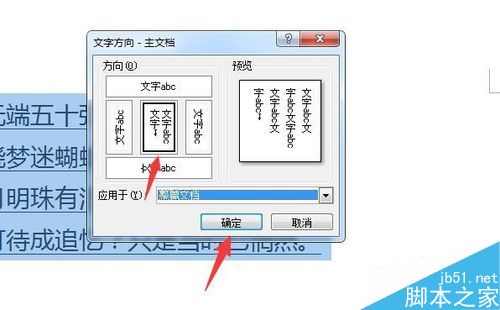
8、这就是竖排的效果。
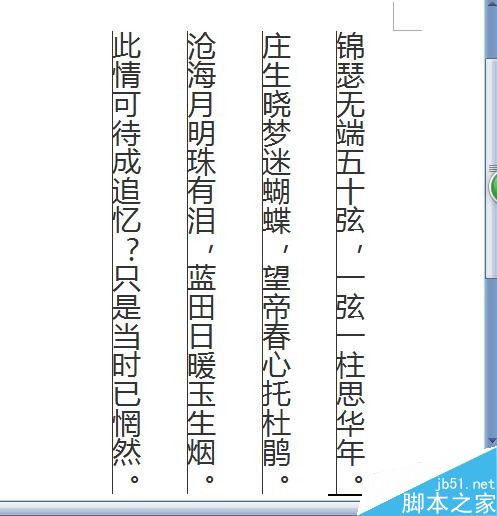
以上就是word怎么将文字设置成竖排显示方法介绍,操作很简单的,大家学会了吗?希望这篇文章能对大家有所帮助!
您可能感兴趣的文章
- 06-25office2021永久免费激活方法
- 06-25office专业增强版2021激活密钥2023密钥永久激活 万能office2021密钥25位
- 06-25office2021年最新永久有效正版激活密钥免费分享
- 06-25最新office2021/2020激活密钥怎么获取 office激活码分享 附激活工具
- 06-25office激活密钥2021家庭版
- 06-25Office2021激活密钥永久最新分享
- 06-24Word中进行分栏文档设置的操作方法
- 06-24Word中进行文档设置图片形状格式的操作方法
- 06-24Word中2010版进行生成目录的操作方法
- 06-24word2007中设置各个页面页眉为不同样式的操作方法


阅读排行
推荐教程
- 11-30正版office2021永久激活密钥
- 11-25怎么激活office2019最新版?office 2019激活秘钥+激活工具推荐
- 11-22office怎么免费永久激活 office产品密钥永久激活码
- 11-25office2010 产品密钥 永久密钥最新分享
- 11-22Office2016激活密钥专业增强版(神Key)Office2016永久激活密钥[202
- 11-30全新 Office 2013 激活密钥 Office 2013 激活工具推荐
- 11-25正版 office 产品密钥 office 密钥 office2019 永久激活
- 11-22office2020破解版(附永久密钥) 免费完整版
- 11-302023 全新 office 2010 标准版/专业版密钥
- 03-262024最新最新office365激活密钥激活码永久有效






